Редактирование видеофильмов – Инструкция по эксплуатации Canon PowerShot G3 X
Страница 128
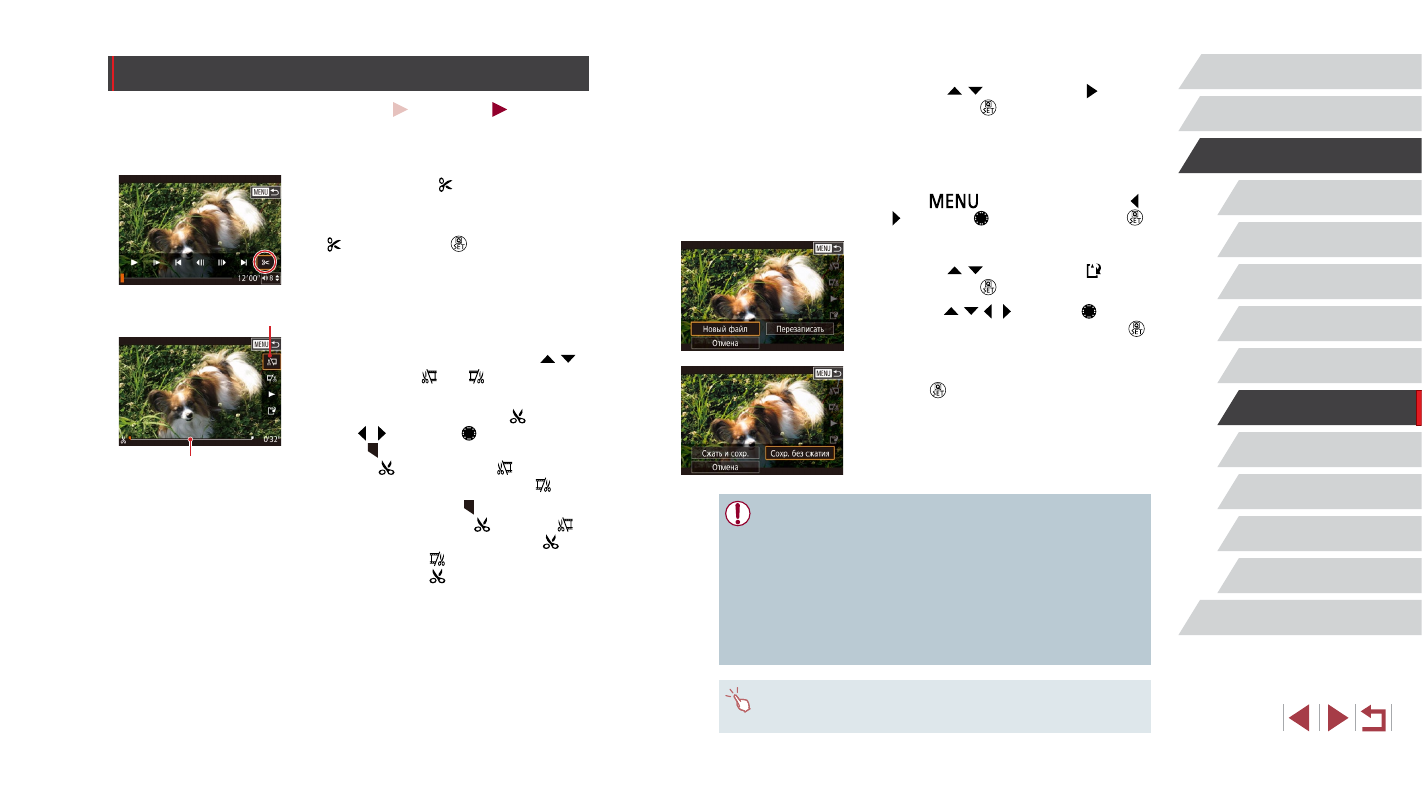
128
Функции Wi-Fi
Меню настройки
Принадлежности
Приложение
Алфавитный указатель
Перед использованием
Основные операции
Руководство по расширенным операциям
Основные сведения о камере
Автоматический/гибридный
автоматический режим
Другие режимы съемки
Режим P
Режимы Tv, Av, M, C1 и C2
Режим воспроизведения
3
Просмотрите отредактированный видеофильм.
z
Кнопками [ ][ ] выберите значок [ ], затем
нажмите кнопку [ ]. Начинается воспроиз ве-
дение отредактированного видеофильма.
z
Для повторного редактирования видеофильма
повторите шаг 2.
z
Чтобы отменить редактирование, нажмите
кнопку [
], выберите [OK] (кнопками [ ]
[ ] или диском [ ]), затем нажмите кнопку [ ].
4
Сохраните отредактированный видеофильм.
z
Кнопками [ ][ ] выберите значок [ ], затем
нажмите кнопку [ ].
z
Кнопками [ ][ ][ ][ ] или диском [ ] выберите
пункт [Новый файл], затем нажмите кнопку [ ].
z
Выберите пункт [Сохр. без сжатия], затем нажмите
кнопку [ ].
z
Видеофильм сохраняется в виде нового файла.
●
Чтобы перезаписать исходный видеофильм обрезанным видеофильмом,
выберите на шаге 4 вариант [Перезаписать]. В таком случае исходный
видеофильм будет стерт.
●
Если на карте памяти недостаточно свободного места, доступен только
вариант [Перезаписать].
●
Если во время записи закончится заряд аккумулятора, видеофильмы могут
не записаться.
●
При редактировании видеофильмов следует использовать полностью заря-
женный аккумулятор или адаптер переменного тока (продается отдельно,
●
Видеофильмы можно также редактировать, нажимая панель редактирования
видеофильма или шкалу редактирования.
Редактирование видеофильмов
Фотографии
Видеофильмы
Можно удалить ненужные фрагменты с начала или конца видеофильма (кроме подборок
видео,
1
Выберите значок [ ].
z
В соответствии с инструкциями шагов 1 – 5
раздела «Просмотр» (
= 106) выберите значок
[ ] и нажмите кнопку [ ].
z
Отображаются панель редактирования видео-
фильма и шкала редактирования.
2
Укажите обрезаемые части.
z
(1) – панель редактирования видеофильмов,
(2) – шкала редактирования. Кнопками [ ][ ]
выберите значок [ ] или [ ].
z
Для просмотра частей, которые можно обрезать
(обозначаются на экране меткой [ ]), кноп-
ками [ ][ ] или диском [ ] перемещайте
значок [ ]. Для обрезки начала видеофильма
(от метки [ ]) выберите значок [ ], для обрезки
конца видеофильма выберите значок [ ].
z
Если переместить метку [ ] в положение,
не совпадающее с меткой [ ], в режиме [ ]
обрезается часть до ближайшей метки [ ]
слева, а в режиме [ ] обрезается часть после
ближайшей метки [ ] справа.
(1)
(2)